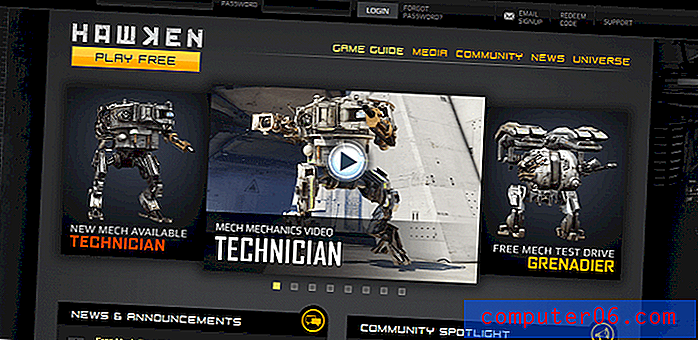Word 2013'te Metin Gizleme
Microsoft Word 2013'te bir belge oluştururken, o belgenin kaldırmayı seçtiğiniz bir bölümü olabilir. Ancak, kaldırmak istediğinizden emin değilseniz ve daha sonra kullanmak istediğinize karar vermeniz durumunda erişilebilir tutmak istiyorsanız, bu durumu ele almanın bir yolunu arıyor olabilirsiniz.
Çözümlerden biri o metni belge içinde gizlemektir. Bu, seçimi bilgisayar ekranında görünmeyecek şekilde biçimlendirir, ancak isterseniz gizlenebilir ve daha sonra orijinal konumuna geri yüklenebilir. Aşağıdaki eğitimimiz, Word 2013 belgenizdeki bir seçimi nasıl gizleyeceğinizi gösterecektir.
Word 2013'te Metni Gizleme
Bu makaledeki adımlar, Microsoft Word 2013'te bir metin seçimini belgenizden nasıl gizleyeceğinizi gösterecektir. Bu, görünür olmayacağı, ancak yine de nasıl arayacağını bilen biri tarafından erişilebilir olacağı anlamına gelir. Belgenizde değişiklik yapan kişilerden endişe ediyorsanız, şifre koruması kullanmayı düşünebilirsiniz.
- Microsoft Word 2013'ü açın.
- Belgenizde gizlemek istediğiniz metni seçin. Belgede bir yeri tıklatıp klavyenizdeki Ctrl + A tuşlarına basarak belgenin tamamını seçebileceğinizi unutmayın.
- Pencerenin üst kısmındaki Ana Sayfa sekmesini tıklayın.
- Gezinme şeridinin Yazı Tipi bölümünün sağ alt köşesindeki Yazı Tipi Seçenekleri düğmesini tıklayın.
- Pencerenin Efektler bölümündeki Gizli öğesinin solundaki kutuyu işaretleyin ve ardından pencerenin altındaki Tamam düğmesini tıklayın.

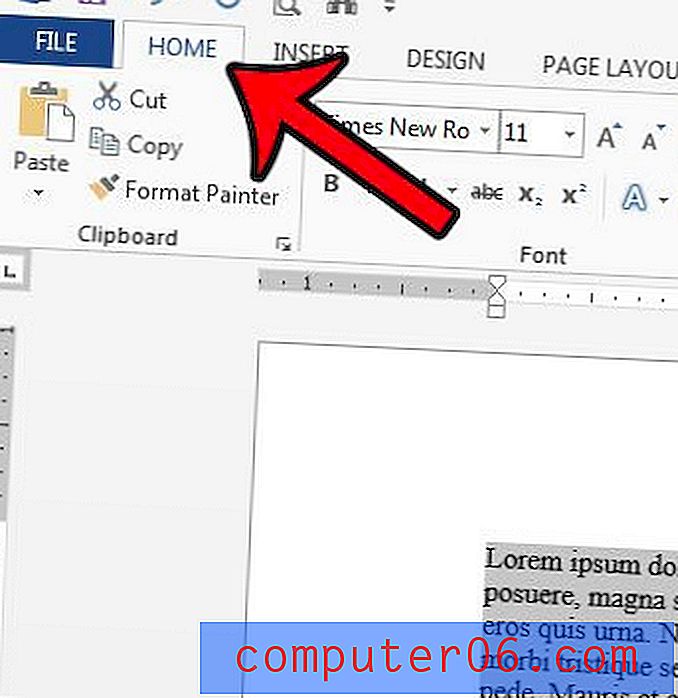
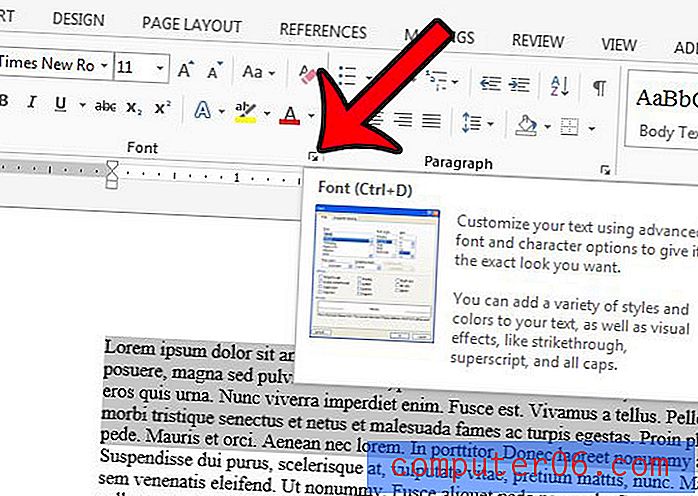
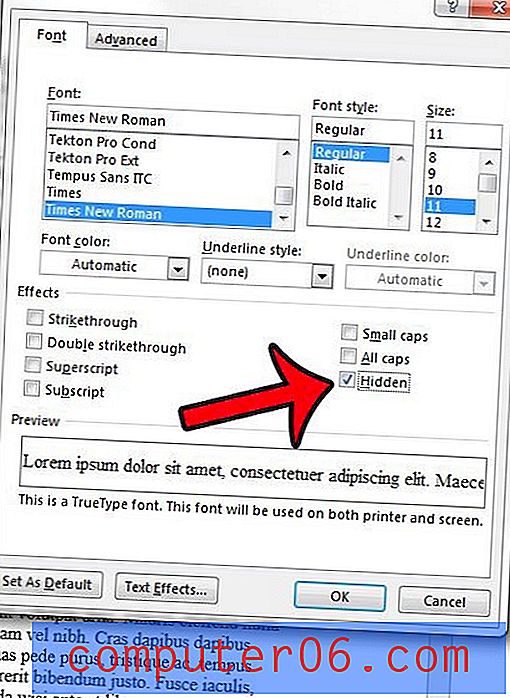
Metni göstermek istiyorsanız, belgenin metnin bulunduğu kısmını seçebilir, ardından yukarıdaki adımları tekrar uygulayabilir ve Gizli seçeneğinin solundaki onay işaretini kaldırabilirsiniz.
Belgenizdeki gizli metnin yazdırmaya her gittiğinizde yazdırılmasını ister misiniz? Veya alternatif olarak, gizli metniniz istemediğinizde mi yazdırılıyor? Uygulamanın gizlediğiniz metni nasıl işleyeceğini denetlemek için Microsoft Word 2013'te gizli metin için yazdırma ayarını nasıl ayarlayacağınızı öğrenin.